Вы видите ошибку «Нет сигнала» или пустой экран при попытке играть на PlayStation 4? Не волнуйтесь, обычно есть простое решение. Из этой статьи вы узнаете, как правильно устранить ошибку «Нет сигнала» на PlayStation 4.
Шаги
Часть 1 из 2: Устранение общих неполадок HDMI
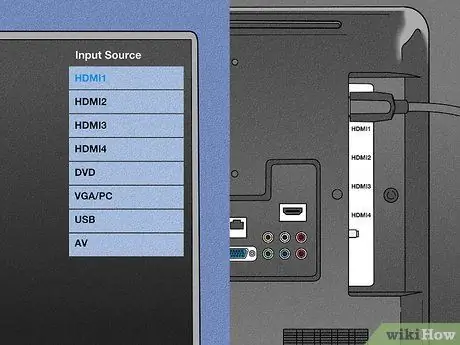
Шаг 1. Убедитесь, что PS4 подключен к правильному порту HDMI
Ваш PS4 подключен к тому же входу HDMI, который выбран на вашем телевизоре? Используйте наш пульт от телевизора, чтобы просмотреть все входы HDMI, чтобы убедиться, что вы не выбрали неправильный.
- Попробуйте отключить и снова подключить кабель HDMI, чтобы убедиться, что у вас безопасное соединение.
- Если он подключен к правильному порту, вы можете переключить его на другой доступный порт и попробовать еще раз.

Шаг 2. Обойдите приемник, если он у вас есть
Если ваш PS4 не подключен напрямую к телевизору, а вместо этого подключен к аудио / видео ресиверу, попробуйте вместо этого подключить его непосредственно к телевизору. Ресивер может неточно передавать сигнал на ваш телевизор.

Шаг 3. Проверьте кабель HDMI и порты физически
Отсоедините кабель HDMI от PS4 и телевизора и посмотрите внутрь обоих портов с помощью фонарика - вы видите какие-либо изогнутые контакты внутри портов HDMI? Если на PS4 или телевизоре есть изогнутый штифт, вы увидите область «Нет сигнала» или пустой экран. Если есть погнутый штифт, отсоедините телевизор или PS4 от стены и аккуратно вставьте его на место с помощью плоской отвертки.

Шаг 4. Попробуйте другой кабель HDMI
Кабели HDMI могут быть неисправны, поэтому попробуйте заменить текущий кабель другим, если он у вас есть.
Если вы по-прежнему получаете сообщение об ошибке «Нет сигнала» или видите пустой экран, перейдите к разделу «Изменение разрешения в безопасном режиме»
Часть 2 из 2: изменение разрешения в безопасном режиме

Шаг 1. Нажмите и удерживайте кнопку питания на PS4 в течение семи секунд
Это гарантирует, что PS4 действительно выключится, что необходимо для ее запуска в безопасном режиме. Вы услышите один звуковой сигнал, когда начнете нажимать и удерживать кнопку, и второй примерно через семь секунд. Вы можете убрать палец с кнопки после того, как услышите второй звуковой сигнал.
Если вы видите «Нет сигнала», «Слабый сигнал» или пустой экран, это может быть связано с неправильным разрешением в настройках PS4. Иногда это происходит, когда вы перемещаете PS4 между разными телевизорами, переключаетесь между игровыми системами на одном телевизоре или вносите изменения в настройки дисплея телевизора
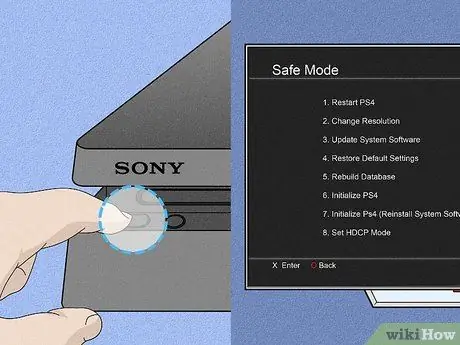
Шаг 2. Снова нажмите и удерживайте кнопку питания, пока PS4 не перезагрузится
Опять же, вы услышите звуковой сигнал, когда впервые начнете нажимать кнопку - когда вы услышите второй звуковой сигнал, поднимите палец. Это загружает PS4 в безопасный режим.

Шаг 3. С помощью кабеля USB подключите контроллер к PS4
Если вы используете беспроводной контроллер, вы увидите на экране сообщение о необходимости подключения с помощью USB-кабеля - это необходимо для использования контроллера в безопасном режиме.

Шаг 4. Нажмите кнопку PS4 на контроллере
Это тот, что внизу по центру. Вы должны увидеть меню на экране.
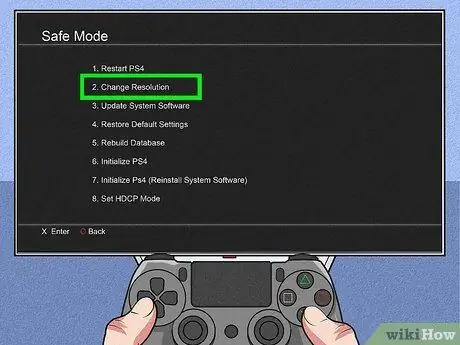
Шаг 5. Выберите «Изменить разрешение»
Это вторая опция в меню. Чтобы выбрать параметр, нажмите Икс. Вы увидите сообщение «PS4 перезагрузится».

Шаг 6. Нажмите X
Это перезапустит вашу PS4. Когда он вернется, он попросит вас выбрать разрешение.
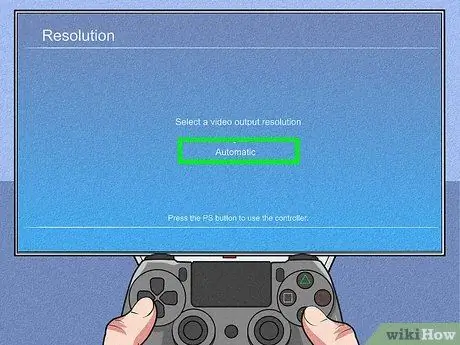
Шаг 7. Выберите разрешение
Оставив вариант по умолчанию Автоматический почти всегда будет работать, но вы также можете выбрать другое разрешение, если знаете, что оно работает с вашим телевизором. Имейте в виду, что если вы выберете разрешение, которое не работает с телевизором, вы по-прежнему не будете получать сигнал при попытке воспроизвести свою PS4.
Например, если у вас телевизор 720p, выберите 720p. Не пытайтесь выбрать что-то выше, иначе это не сработает!

Шаг 8. Нажмите клавишу X
Если вы выбрали разрешение, совместимое с вашим телевизором, теперь вы сможете играть на PS4.
